スキップ・スキップ解除
スキップ
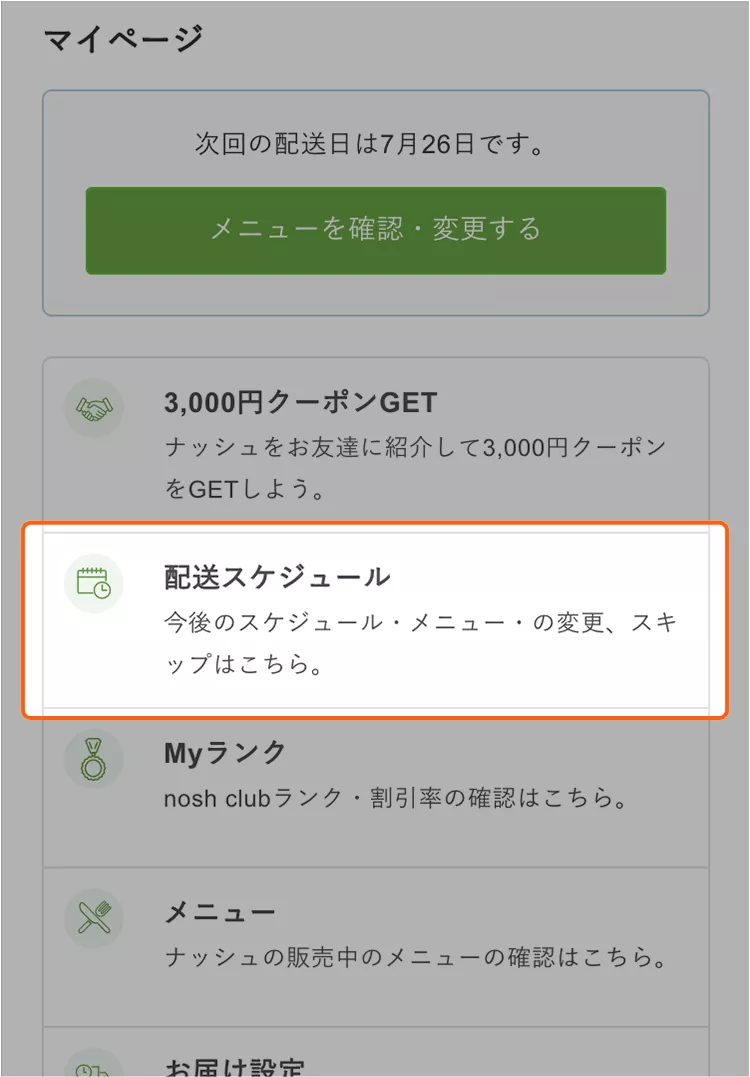
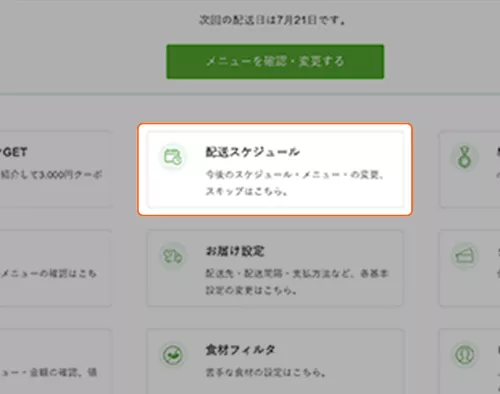
マイページ
マイページのダッシュボード内にある「配送スケジュール」を選択してください。
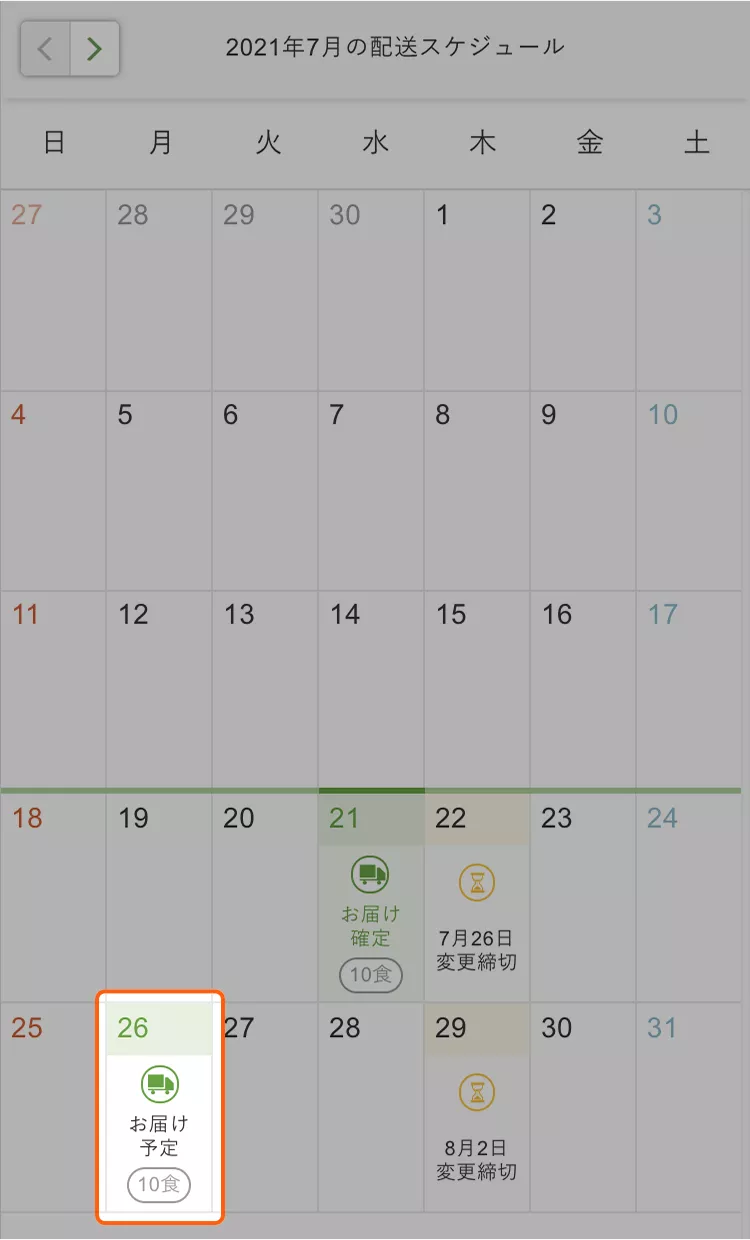
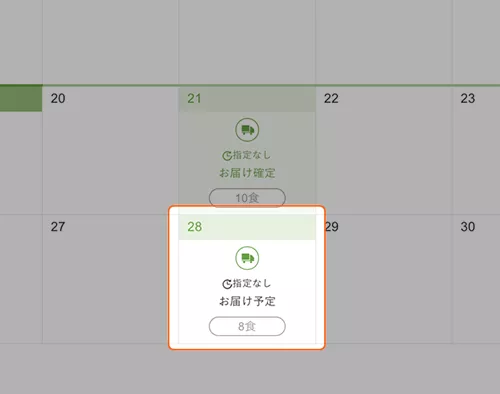
スケジュールページ
スケジュールページ内にて、スキップしたい「お届け予定日」を選択してください。

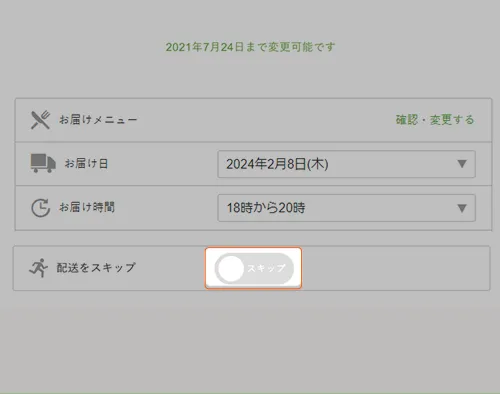
「配送をスキップ」の右横の「スキップ」を押下してください。
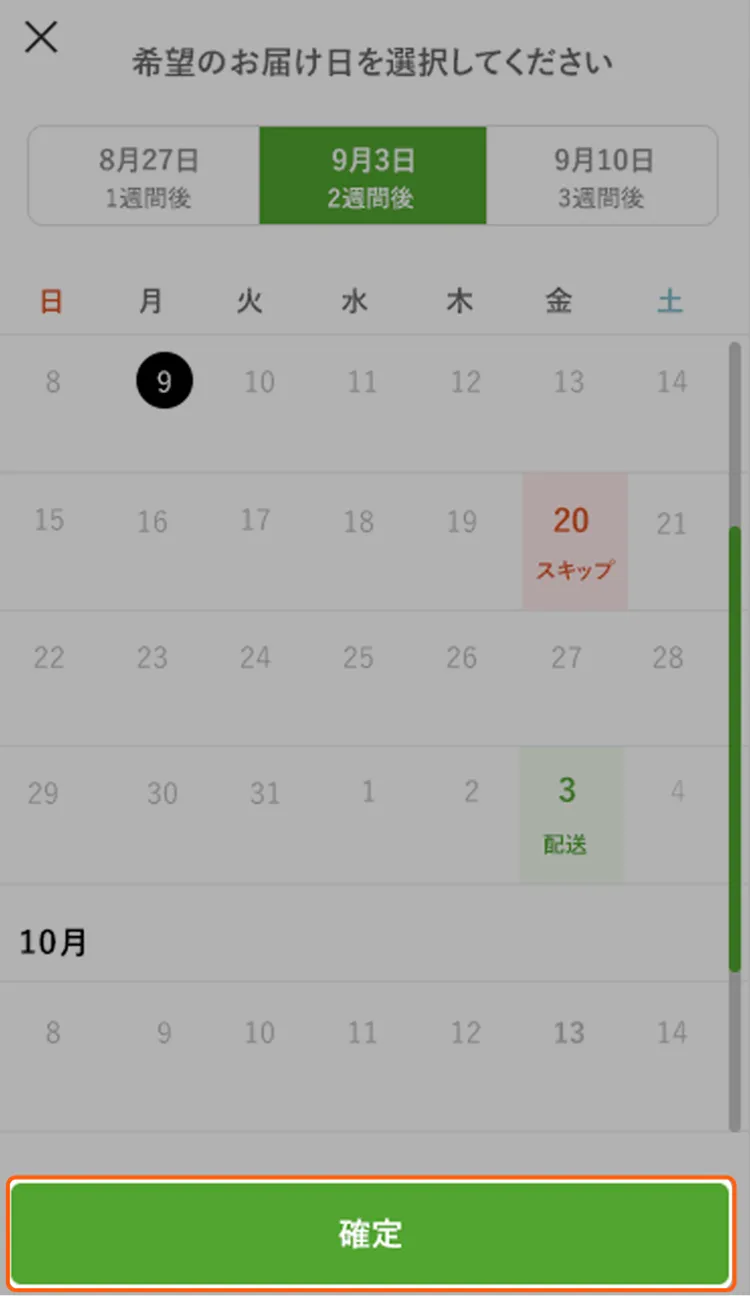
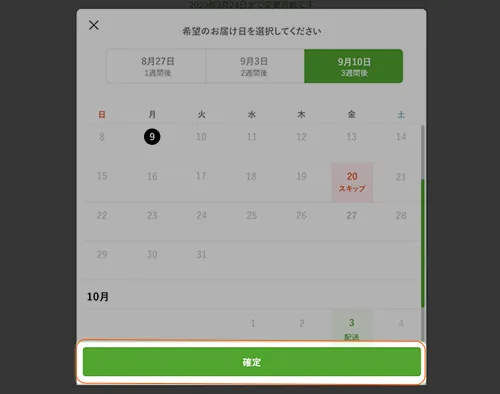
スケジュールページ
「スキップ」を押下すると、スケジュールページが表示されます。
※設定されている配送間隔によっては次回配送日を選択いただけます。
選択した次回配送日以降は設定されている配送間隔に従って自動的に変わります。
表示された配送予定でよろしければ「確定」を選択してください。
スキップ解除
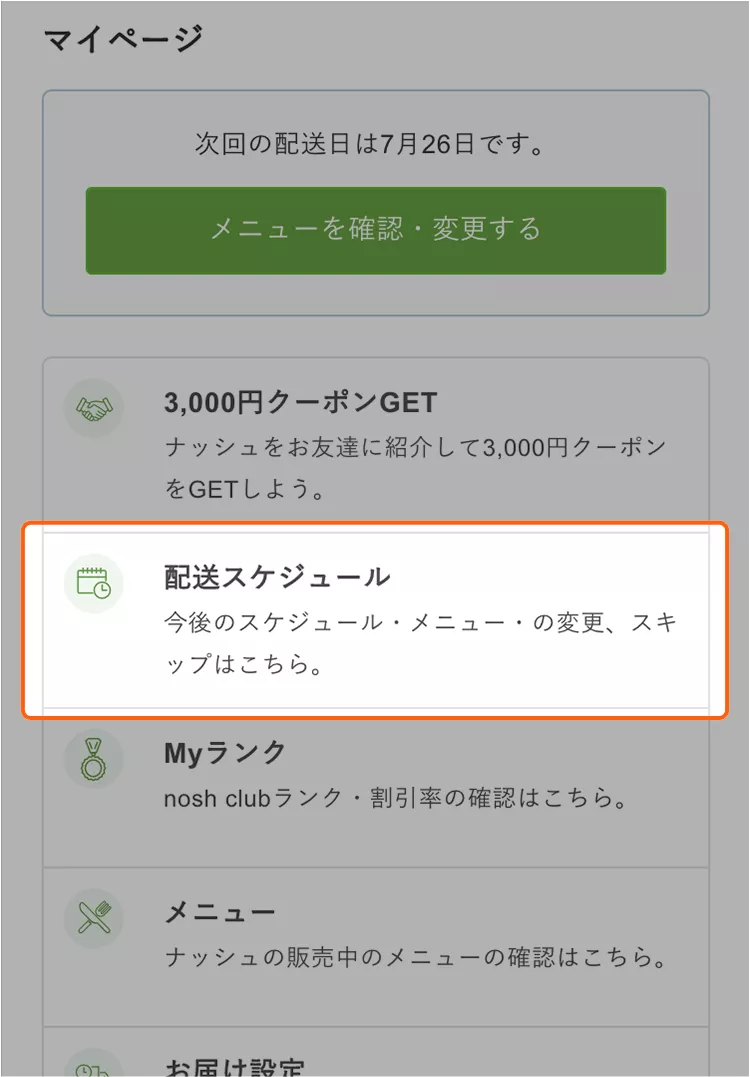
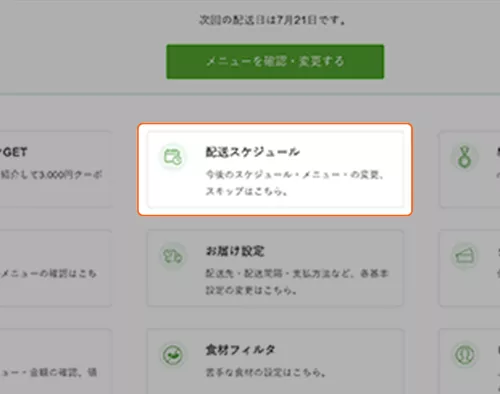
マイページ
マイページのダッシュボード内にある「配送スケジュール」を選択してください。
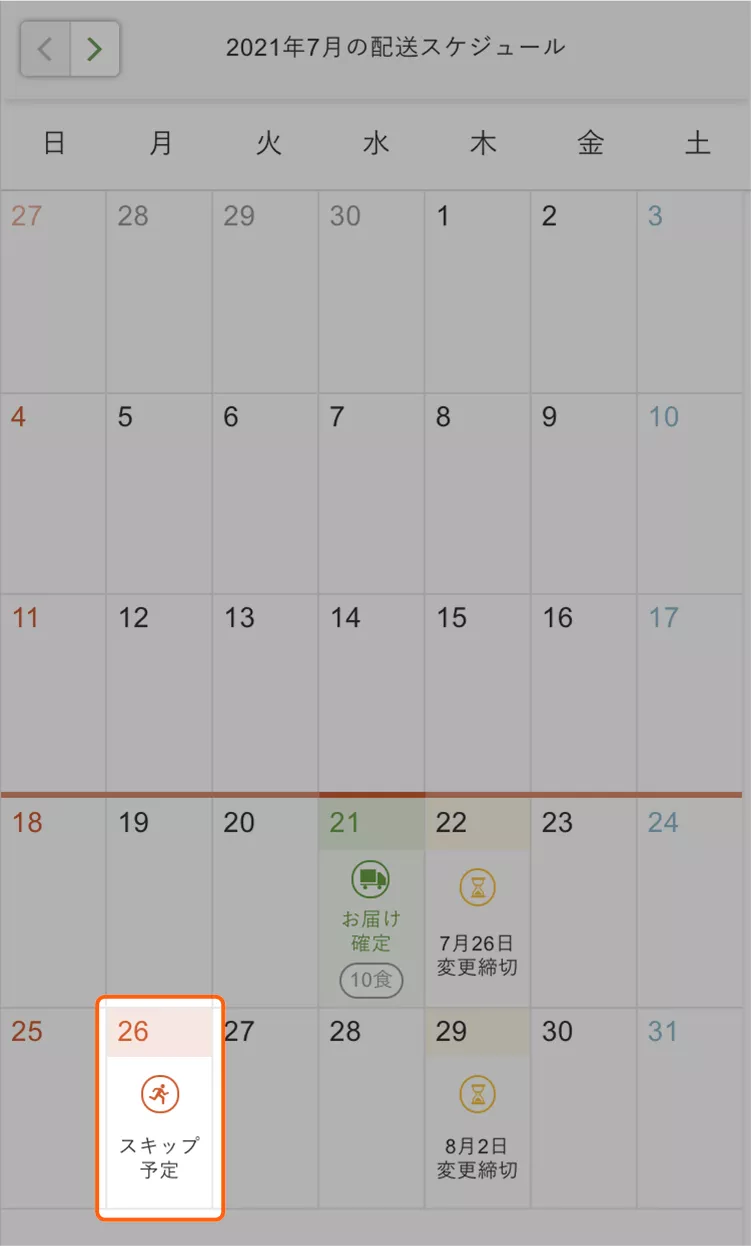
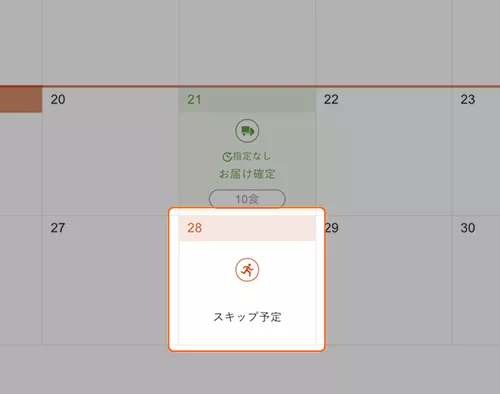
スケジュールページ
スケジュールページ内にて、スキップを解除したい「スキップ予定日」を選択してください。
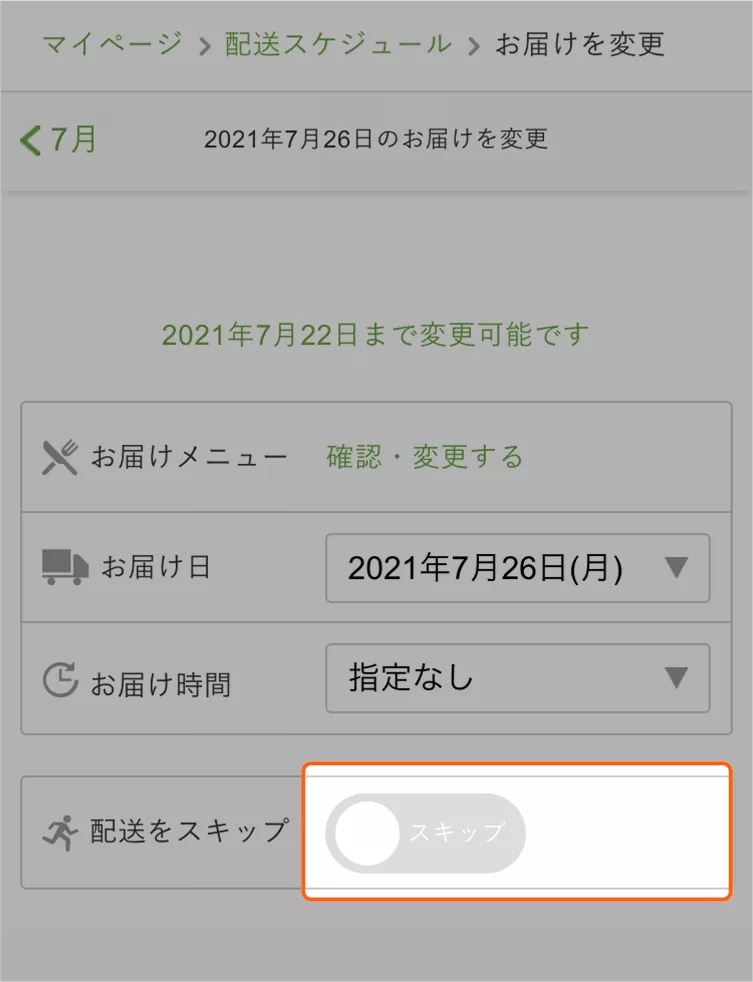
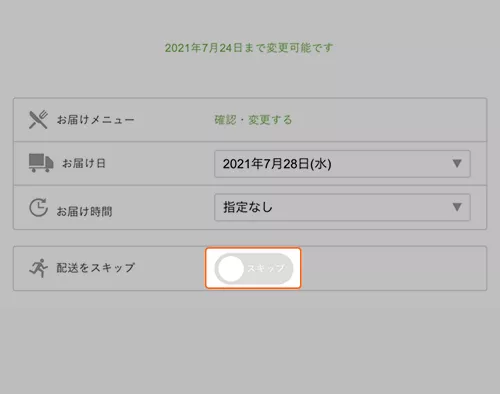
「配送をスキップ」の右横の「スキップ」を選択し、表示を「赤」から「グレー」の状態にしてください。
